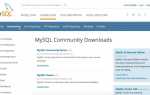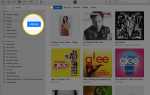Содержание
Обе версии Magic Mouse от Apple пользуются популярностью у пользователей Mac, но и у Magic Mouse, и у Magic Mouse 2 есть несколько проблем, которые заметили пользователи. Для Magic Mouse первого поколения наиболее часто упоминаемыми проблемами являются короткое время автономной работы и проблемы с подключением Bluetooth. Для Magic Mouse 2 невозможность подзарядить мышь при ее использовании и проблемы с подключением по Bluetooth вызывают головную боль у пользователей Mac.
Независимо от того, какое поколение Magic Mouse вы используете, вы можете добиться максимальной производительности своей беспроводной мыши. Если вам нужна помощь с ошибками отслеживания Magic Mouse, это тоже можно исправить.
Исправление Bluetooth-мыши Magic Mouse первого поколения отключается
У Magic Mouse может быть несколько причин разорвать соединение Bluetooth, но наиболее распространенной причиной является слабый контакт клеммы аккумулятора внутри Magic Mouse.
Аккумуляторный отсек Magic Mouse имеет слабый дизайн контактов аккумулятора. При небольшом толчке, например при подъеме мыши для ее перемещения, на мгновение может произойти разъединение между аккумулятором и клеммой аккумулятора в Magic Mouse, что приведет к разрыву электрического соединения. Отсутствие питания означает отсутствие подключения Bluetooth.
Отсоединение может быть результатом слабой пружины в контактах или плохой конструкции контактов. В любом случае, это низкотехнологичное исправление может помочь:
Выключите мышь, нажмите на крышку батарейного отсека и снимите крышку с мыши. Удалить батареи от волшебной мыши.
Порез два маленьких кусочка алюминиевой фольги размером примерно в полдюйма.
Заворачивать один алюминиевый квадрат вокруг отрицательной клеммы (плоский конец) каждой батареи.
Вставьте батареи в Magic Mouse и установите крышку на место.
Дополнительная толщина алюминиевой фольги создает дополнительное усилие, зажатое между батареей и контактом. Это снижает вероятность того, что батарея будет смещена с контакта, когда вы перемещаете волшебную мышь.
Этого может быть достаточно для устранения большинства проблем с отключением Bluetooth, но если ваша Magic Mouse все еще испытывает случайное отключение, вы можете попробовать еще одну модификацию.
Выключите Волшебную Мышь и удалите крышка батарейного отсека.
Порез кусок бумаги в прямоугольник около 1 дюйма на 1,5 дюйма.
Место бумага сверху батарей, примерно по центру. складка любая лишняя бумага вокруг края батарей.
Установите крышку батарейного отсека Magic Mouse.
Дополнительная бумага действует как клин между батареями и крышкой батареи, чтобы помочь держать батареи на месте.
Исправить Bluetooth-мышь Магической мыши любого поколения
В то время как у Magic Mouse первого поколения возникла странная проблема с Bluetooth, связанная с батареей, Magic Mouse как первого, так и второго поколений могут страдать от обычных проблем с Bluetooth, в том числе от внезапного прекращения работы соединения или перерыва в работе, или от появления Magic Mouse. в списке устройств Bluetooth, но не подключаться. Исправления обычно включают одно (или более) из следующего:
- Перейти к Системные настройки > блютус или к Значок Bluetooth в строке меню и выключите Bluetooth. Подождите несколько секунд и включите его снова.
- Удалить Mac Список предпочтений Bluetooth (после резервного копирования ваших данных).
- Повторно подключите устройство Bluetooth к вашему Mac.
Проблемы с батареей Magic Mouse первого поколения
В первом поколении Magic Mouse использовались старые добрые щелочные батарейки АА. Этот традиционный источник питания вскоре вызвал презрение некоторых пользователей, которые жаловались на короткое время автономной работы. Некоторые пользователи видели менее 30 дней жизни от нового набора батарей типа АА.
Если вы испытываете необычайно короткое время автономной работы, есть способы продлить срок службы батареи и снизить ее стоимость, в том числе:
- Выключайте мышь на ночь или в выходные дни, когда она не используется.
- Переключите традиционные AA с аккумуляторными батареями AA.
Волшебная Мышь 2 Проблемы Перезарядки
Поскольку порт для зарядки Magic Mouse 2 находится на нижней стороне мыши, наиболее распространенная претензия к аккумулятору мыши заключается в том, что вы не можете заряжать мышь во время ее использования. Хотя это правда, это не причина избегать Magic Mouse 2. Это может быть желанной функцией для тех, кто ищет быстрый перерыв на кофе.
Да, порт молнии на мышке находится у нее на животе, но для перезарядки достаточной мощности Magic Mouse 2 в течение одного часа требуется всего 60 секунд. Удвойте время перезарядки до двух минут, и мышь может проработать девять часов, прежде чем она должна перезарядиться. Итак, подключите его и сделайте небольшой перерыв.
Apple утверждает, что Magic Mouse 2 может работать около месяца на полной зарядке, поэтому даже если вы забудете зарядить ее, вам понадобится двухминутный перерыв на зарядку для кофе, чтобы провести обычный рабочий день и зарядить его. мышь на вечер до полной месячной зарядки.